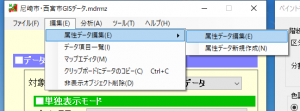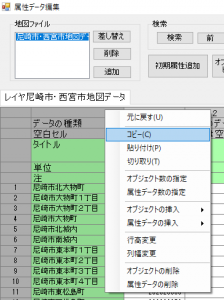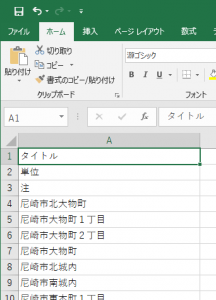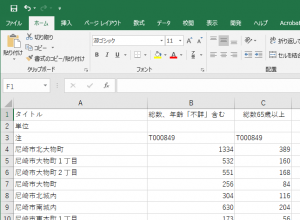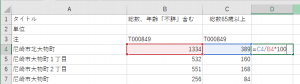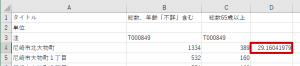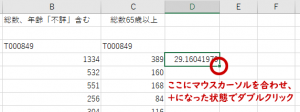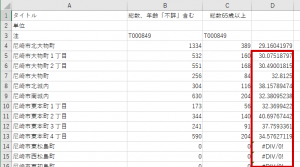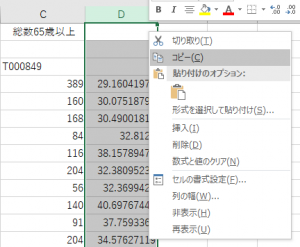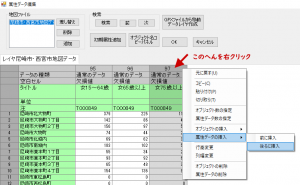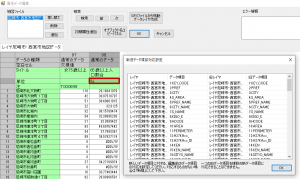※ページ内の画像は、クリックすると大きく表示されます。
(1) 属性データを開く
MANDARAのメニューから、「編集」→「属性データ編集」→「属性データ編集」と進む。
(2) 属性データを確認
Excelのような画面が表示される。右のほうにスクロールしていくと、「MANDARA10で国勢調査町丁・字等別データを地図化する」で読み込んだ「年齢(5歳階級、4区分)別、男女別人口」のデータを確認できる。
(3) Excelを起動
MANDARAの属性データ編集画面では、データを使った計算などはできないので、Excelを立ち上げておく。
(4) 属性データの一部をコピーして、Excelに貼り付ける
ここでは例として、65歳以上人口割合(高齢化率)を算出する。そのために必要なデータは、「総数、年齢「不詳」含む」と「総数65歳以上」である。
まず、一番左の列、町丁・字等別の地域名をコピーしてExcelに貼り付ける。列の一番上(「データの種類」の上)をクリックして列を選択状態にした上で、同じ場所で右クリック→「コピー」を選択。
Excelに貼り付ける。
同じ要領で、「総数、年齢「不詳」を含む」と「総数65歳以上」もコピーし、Excelに貼り付ける。
(5) Excel上でデータ計算を行う
65歳以上人口割合の計算を行う。式は、総数65歳以上/総数(年齢「不詳」を含む)×100である。ひとまず、最初の地域(ここでは「尼崎市北大物町」)の計算を行う。D列4行目(D4)のセルに、半角で「=C4/B4*100」と入力。
式を入力してエンターキーを押すと、計算結果が表示される。
計算式をコピー&ペーストして、他の地域についても計算を行う。最も簡単な方法は、計算が終わったセル(上の画像における赤枠のセル)を選択し、セル右下の■の部分にマウスカーソルを合わせ、マウスカーソルが「+」になった状態でダブルクリック。
下のセルにも計算結果が表示された(念のため、一番下のセルまできちんと計算が終わっているか確認する)。
なお、計算結果が「#DIV/0!」となっているセルが目につくが、今回はこのままにして次のステップへ進む。(このページの末尾に注釈を記す)
(6) Excelの計算結果をMANDARAの属性データに追加する
Excelの計算結果が表示された列(今回の例ではD列)全体を選択し、コピー。
MANDARAの属性データ編集画面に移る。一番右までスクロールし(実際には場所はどこでもよいのですが)、列の最上部を右クリックし、表示されたメニューの中から「属性データの挿入」→「後ろに挿入」を選択。
新たにできた空白の列を選択した状態で、右クリック→「貼り付け」を選択。すると、Excel上の計算結果がMANDARAの属性データに貼り付けられた。
追加した列の「タイトル」のセルをダブルクリックし、データのタイトル(ここでは「65歳以上人口割合」)を入力。
その下の「単位」のセルをダブルクリックし、データの単位(ここでは「%」)を入力。そして、「OK」を押すと、「新旧データ項目対応設定」という画面が表示される。とくに何もせずに「OK」を押す。
属性データ編集画面が閉じられ、MANDARA本体の画面に戻る。メニューから「ファイル」→「上書き保存」と進み、データの上書き保存を行う。
注釈
「#DIV/0!」は、0で割ったことを示すエラーである。今回の例の場合、地域の人口がゼロ(当然65歳以上人口もゼロ)だとこのようなことが起きる。
このような地域の65歳以上人口割合を「欠損値(データなし)」とみなすか「0%」とするかは、考え方による。上記の手順では、「#DIV/0!」に対する処理はとくに行っていないので、欠損値扱いになっている。
そうではなく「0%」にするには、「#DIV/0!」を「0」に置換する必要がある。数が少なければ、ひとつひとつ確認して「0」を入力していけばよいのだが、数が多いと大変である。やり方はいくつかあるが、Excelの「一括置換」や「フィルタ」機能を使うと効率的である。細かい手順はここでは説明しないので、各自で調べてほしい。